Často je potrebné vystrihnúť hudobnú stopu z videa, ktoré sa vám páči, či už ide o klip, film alebo karikatúru. Aby ste to dosiahli, musíte na prácu s videom použiť špeciálne programy.
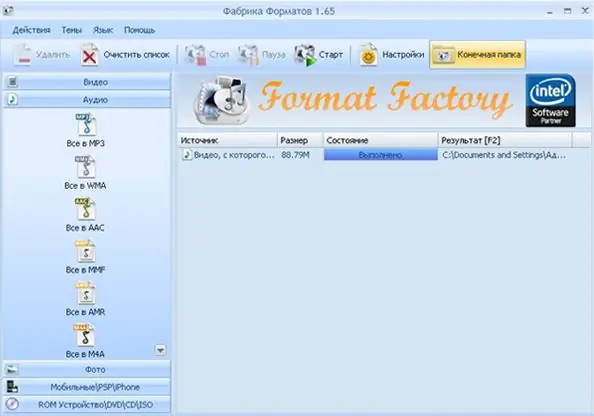
Nevyhnutné
- - počítač;
- - Adobe Premiere;
- - Format Factory.
Inštrukcie
Krok 1
Spustite prehliadač a postupujte podľa odkazu https://www.formatoz.com/download.html na stiahnutie programu na extrahovanie zvuku z videa - Format Factory. Kliknite na tlačidlo Stiahnuť, počkajte na dokončenie sťahovania, nainštalujte program do svojho počítača
Krok 2
Spustite program. Ak chcete z klipu vystrihnúť hudbu, prejdite na ľavý panel, kliknite na tlačidlo „Zvuk“a vyberte formát MP3. Vpravo pod zeleným plusom kliknite na tlačidlo „Súbor“. Ďalej sa otvorí okno - v ňom vyberte požadované video, z ktorého chcete vystrihnúť zvukovú stopu, a kliknite na „OK“. Súbor sa zobrazí v zozname programov.
Krok 3
Kliknutím na tlačidlo Štart v hornej časti panela s nástrojmi začnete extrahovať hudbu z klipu. Počkajte, kým sa na stavovom riadku nezobrazí hlásenie „Dokončené“, kliknite na tlačidlo „Cieľový priečinok“a otvorí sa priečinok obsahujúci extrahovaný súbor mp3.
Krok 4
Stiahnite si program na strihanie hudby z klipov - Adobe Premiere. Ak to chcete urobiť, kliknite na odkaz https://www.adobe.com/sk/products/premiere.html?promoid=BPCFG a stiahnite si skúšobnú verziu programu. Nainštalujte si ho do počítača, spustite ho. Vyberte funkciu „Vytvoriť nový projekt“a potom vyberte názov projektu a jeho umiestnenie
Krok 5
Vyberte ponuku „Súbor“, v zozname vyberte príkaz „Importovať“, zadajte požadované video a kliknite na tlačidlo „Otvoriť“. Ďalej vyberte video v okne projektu a presuňte ho na časovú os, zatiaľ čo držíte stlačené ľavé tlačidlo myši. Vyhľadajte časť, z ktorej chcete vybrať zvukovú stopu. Pomocou nástroja Razor vyberte okraje tejto časti.
Krok 6
Ďalej vyberte časť pred fragmentom, stlačte Del, rovnakým spôsobom vymažte časť za fragmentom. Vyberte prázdnu oblasť pred rezom, kliknite pravým tlačidlom myši a vyberte možnosť Vysúvacie klipy. Vyberte ponuku „Súbor“-> „Exportovať“-> „Zvuk“, zadajte, kam chcete uložiť hudobný súbor, a kliknite na tlačidlo „Uložiť“. Extrakcia zvukovej stopy z videa je teraz dokončená.






